Como excluir arquivos de despejo de memória no Windows 10
Você pode excluir arquivos de despejo de memória no Windows 10 que o sistema operacional cria quando é executado em um erro de sistema com um BSoD (tela azul da morte). Esses arquivos são úteis para solução de problemas, por exemplo para encontrar um driver que causa a falha do sistema. Depois de resolver o problema, eles simplesmente ocupam o espaço da unidade para nada. Se você tiver um tamanho de armazenamento limitado, definitivamente deseja excluí-los.
Propaganda
Aqui estão alguns detalhes sobre minidespejos de memória.
O que são arquivos de despejo de memória
Despejos de memória são instantâneos da RAM do computador tirados no momento da falha com um erro de sistema BSOD. O Windows cria esses arquivos automaticamente. O instantâneo da memória inclui muitas informações úteis para a solução de problemas. Isso inclui aplicativos carregados e em execução, eventos do sistema e muito mais.
O Windows armazena seus arquivos de despejo de memória na pasta C: \ Windows. Profissionais de TI, desenvolvedores e administradores de sistema podem usá-los para diagnosticar falhas de sistema operacional. Portanto, eles podem ser úteis para usuários avançados, enquanto os usuários causais do Windows podem não ter utilidade para eles, pois a solução de problemas geralmente requer conhecimento profundo e habilidades especiais.
Arquivos de minidespejo
Um arquivo Minidump é instantâneo menor que não inclui todo o conteúdo da memória. No entanto, ainda inclui alguns detalhes úteis para a solução de problemas. De tal arquivo, você pode extrair a mensagem Stop (código de erro BSOD), seus parâmetros, uma lista de drivers carregados, o contexto do processador no qual foi interrompido e alguns detalhes do processo relacionado junto com a pilha de chamadas. Por padrão, o Windows 10 cria minidespejos cada vez que trava.
Novamente, os despejos de memória são muito úteis para solucionar problemas. Se o seu Windows 10 continuar travando, eles ajudarão a descobrir o motivo. No entanto, depois de resolver o problema, é uma boa ideia removê-los e liberar espaço na unidade.
Esta postagem mostrará como remover os despejos de memória para erros do sistema.
Excluir arquivos de despejo de memória no Windows 10
- Abra o aplicativo Configurações pressionando o Vencer + eu teclas de atalho.
- Navegar para Sistema> Armazenamento.
- À direita, clique em Arquivos temporários.
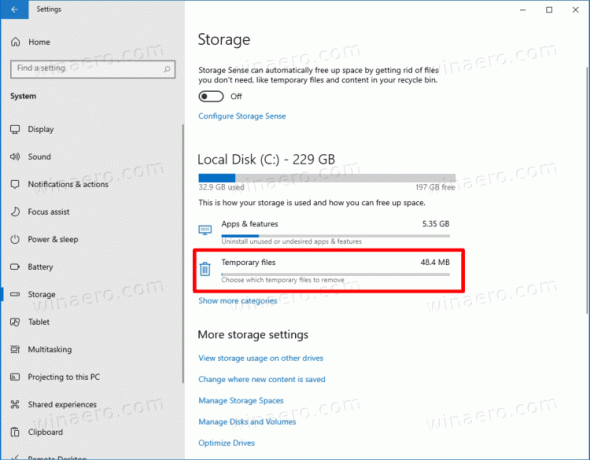
- Na próxima página, verifique o Despejo de memória de erro de sistema opção de arquivos e clique no Retirar botão.
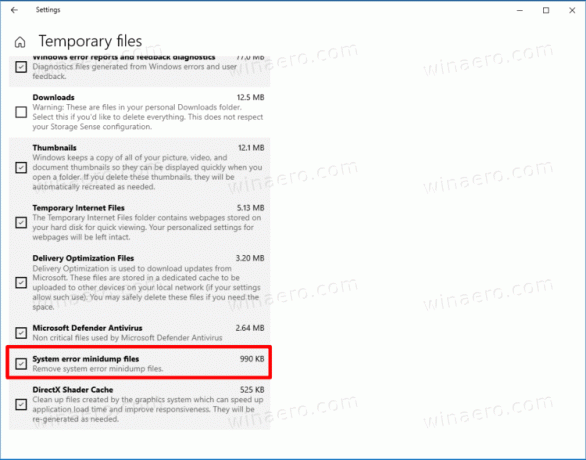
É assim que você pode apagar despejos de memória da unidade do sistema.
Como alternativa, você pode usar a ferramenta Limpeza de disco. É mesmo suporta predefinições e pode ser iniciado com todos os itens verificados. Embora a Microsoft o considere desatualizado e recomende o uso do aplicativo Configurações, ele permanece disponível no sistema operacional e pode ser usado para nossa tarefa.
Remova despejos de memória de erro do sistema com a limpeza de disco
- Pressione as teclas de atalho Win + R para abrir a caixa de diálogo Executar e digite
cleanmgr.
- Selecione a unidade do sistema, geralmente é
C:.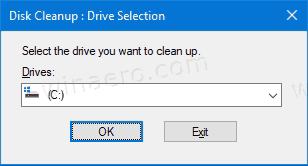
- Na janela que aparece, clique no Limpe os arquivos do sistema botão.

- Na próxima página, verifique o Arquivos de despejo de memória de erro de sistema e Arquivos de minidespejo de erro de sistema entradas.

- Clique em OK para remover os arquivos de despejo de memória.
Você terminou. O Windows removerá os arquivos de despejo da unidade.
Usando qualquer um dos métodos acima, você pode limpar outros arquivos temporários e componentes de atualização do Windows que geralmente ocupam espaço em disco significativo. Dependendo de como você usa o Windows 10, você pode liberar de 10 GB a 30 GB, o que é importante se você tiver um SSD pequeno.

